安裝VMware Tools(t)步驟說明
第一步:在VMware Workstation的中單擊自己建的虛擬機器然後點選虛擬機器(M)中安裝VMware Tools (t)進行下載
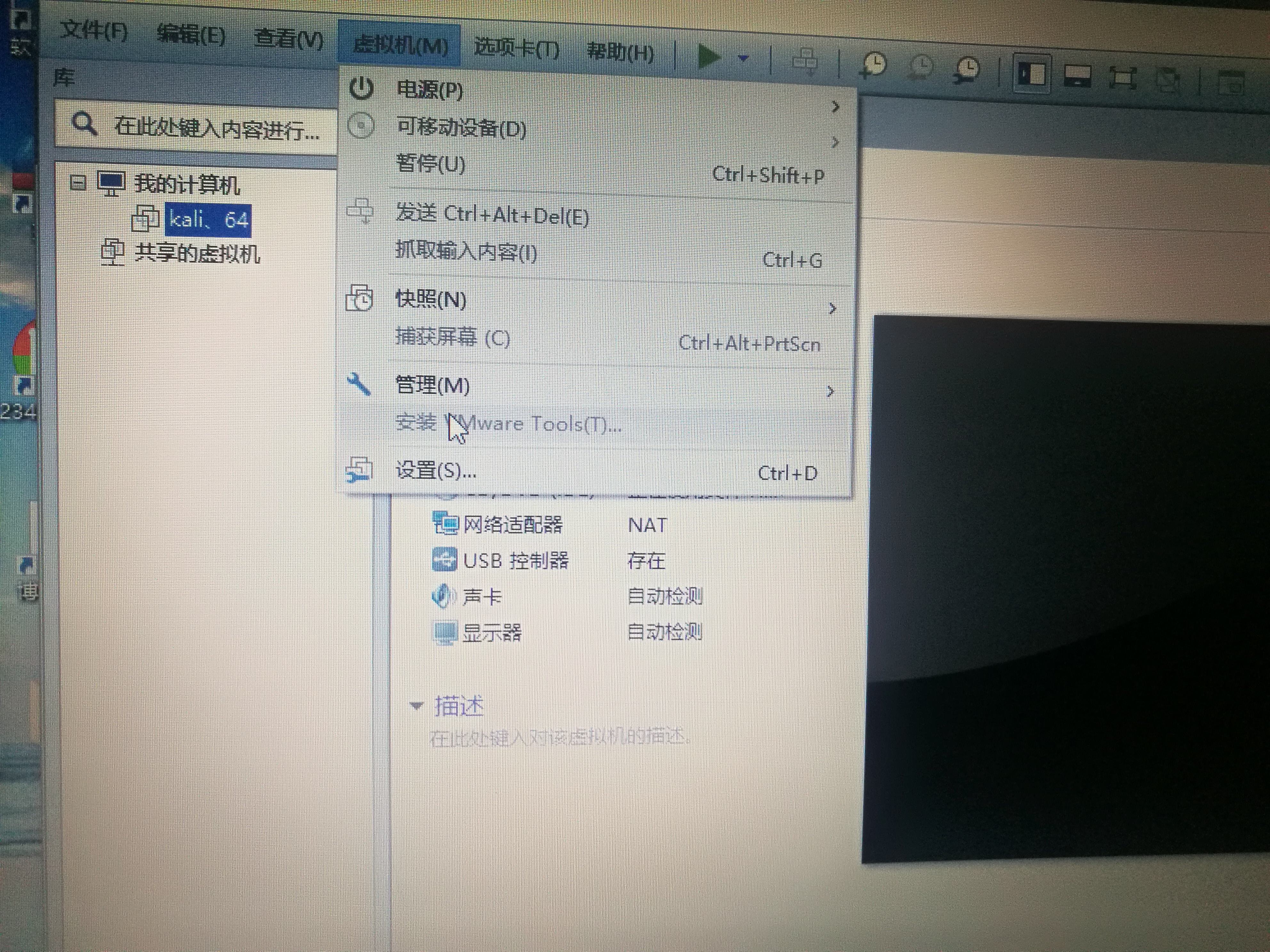
第二步:下載的為壓縮包(VMware…tar.gz)複製貼上到桌面


第三步:將移動到桌面的壓縮包(VMware…tar.gz)在終端中開啟
1:ls
2:cd 桌面
3: ls
4:tar -zvxf VM…貼上第三步中顯示出來的VM…tar.gz.gz

第四步:1:ls
2:cd vm”+tab補全”
3:ls(裡面應該有個綠的東西)
4:./vm“+tab”
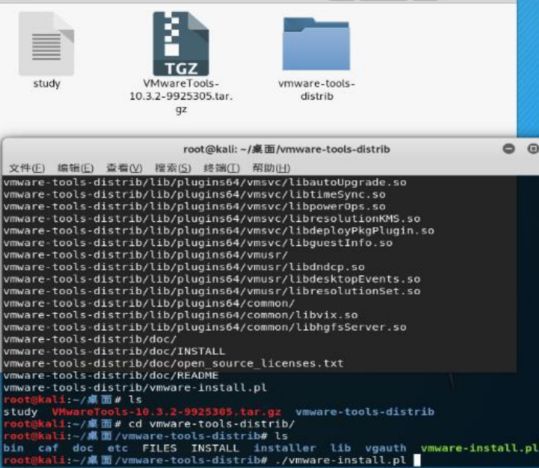
第五步:回車好多次後出現紅色的[email protected]後輸入boot重啟

相關推薦
安裝VMware Tools(t)步驟說明
第一步:在VMware Workstation的中單擊自己建的虛擬機器然後點選虛擬機器(M)中安裝VMware Tools (t)進行下載 &n
Linux下安裝VMware Tools(使虛擬機支持文件拖拽)
分享圖片 支持 本機 安裝過程 雙擊 inux com alt 打開終端 如圖點擊虛擬機找到安裝VMware Tools選項,點擊後會在虛擬機桌面顯示一個光盤,雙擊進入如下頁面: 選擇壓縮包將其復制放入Home中不帶中文的文件夾: 打開終端,輸入cd命令進入文件夾,將
基於VM14+ Ubuntu 16.04安裝VMware Tools(VM同主機file互動的工具)以及使用的騷操作...
首先,給已經裝好的Ubuntu 16.04換上映像檔案: 在安裝VMware Tools時,需要修改指向VMware Tools所在(VMware Workstation\linux.is
Ubuntu 16.04下安裝VMware Tools(三行命令搞定)
三行命令搞定Ubuntu 16.04下安裝VMware Tools!!!!!!!!! 由於下載的是ubuntu-16.04.3-desktop-amd64,需要安裝vmware tools,以往提取的那種方式比較麻煩,嗯,效率第一,就是如下這種方法!!! 第一行命令:
VMware Workstation下安裝VMware Tools(Ubuntu系統)
VMware版本:VMware Workstation 10Ubuntu版本:VM-Ubuntu-12.04-64bit-zlg(這個是ZLG官方在VM-Ubuntu-12.04上改的)主機系統:WIN 10安裝步驟如下:1.開啟虛擬機器後,右鍵單擊下圖中箭頭指向的位置,在彈
linux系統如何安裝vmware Tools(下面以CentOS為例)
VMwareTools是VMware虛擬機器中很重要的一個工具包,有些時候在虛擬機器中安裝完作業系統會缺少網絡卡驅動,不能上網,這時只要安裝VMwareTools就可以解決問題,下面以CentOS為例,來說明VMwareTools的安裝方法 1、開啟VMwar
visual studio2017安裝使用openGL(c++)步驟
視訊教程:visual studio2017安裝使用openGL(c++)步驟 1,首先安裝並開啟visual studio 2017或者相近版本。, 2,新建一個C++解決方案,新增一個.cpp檔案: 3,然後依次點選工具,NuGet包管理器,管理解決方案的NuGet程式包。
在Ubuntu Server 14.04 LTS下安裝VMware Tools(解決與主機共享問題---Mac虛擬機器
1、在MAC系統中開啟ubuntu server虛擬機器 2、在vmware 選單項,選取虛擬機器--> 安裝VMware Tools 3、mkdir /mnt/cdrom #建立一個資料
Linux下原始碼安裝的配置(configure)步驟之--prefix
Linux下原始碼的安裝一般由3個步驟組成:配置(configure)、編譯(make)、安裝(make install)。具體的安裝方法一般作者都會給出文件,這裡主要討論配置(configure)。 配置(configure) configure是一個可執行指令碼,它有很
解決虛擬機器的Unity模式無法進入及VM虛擬機器安裝vmware tools詳細操作步驟(圖)
虛擬機器的Unity模式無法進入原因:因為沒有安裝VMware Workstations。 1.開啟VMware Workstation,然後啟動RedHat系統,在選單欄點選”虛擬機器“-》點
VMware Tools (ubuntu系統)安裝詳細過程與使用
前一段時間博主在VMware虛擬機器上安裝了Ubuntu系統,如果還沒有安裝的同學可以參考博主上一篇文章:VMware Ubuntu安裝詳細過程。 猿友們都知道linux不太好用,如果你想將你主機Windows上的檔案或安裝包放到虛擬機器上,VMware Tools是必
VMware Tools (ubuntu系統)安裝詳細過程與使用(適合沒有linux基礎的)
下面我們快捷鍵Ctrl+Alt+T,啟動命令框,然後切換到root使用者(切換命令為:sudo su,回車然後會提示你輸入當前登入使用者的密碼,輸入成功後即可進入root使用者): 在執行完sudo
Ubuntu14.04安裝VMware Tools卻沒有共享資料夾(史上最坎坷的道路)
Win7中VM10 安裝的Ubuntu14.04中,安裝完自帶的VMware Tools之後,/mnt/hgfs 中沒有前面已經設定好的共享資料夾,網上很多種方法,我總結了下經驗,以後如果再碰到的時候可以解決。 解決方法: 因為我自己錯誤了很多次,所以我每次都重新來,每次都執行了 sud
適用於新版本的vmware tools(比如14)安裝到Fedora12上失敗的情況
原創,for jxufe 計算機172 s' classmate. 我覺得用英文好玩,所以這樣寫了出來 幾個自己覺得不容易理解的詞: primary iso: 初始的ISO檔案——被你用來裝所使用的linux系統的光碟檔案 pop:彈出 the top float
(轉)在Linux命令列模式安裝VMware Tools
7 輸入“cd vmware-tools-distrib/”進入名為“vmware-tools-distrib”的目錄,輸入“./vmware-install.pl”嘗試安裝, 出現錯誤“-bash: ./vmware-install.pl: /usr/bin/per: bad
fedora9安裝vmware tools後滑鼠定位不準(變現為無法選擇continue)
虛擬機器用6.5版本,安裝了vmware tool之後發現滑鼠定位不準,最後查到是在裝載xorg-x11-drv-vmmouse驅動時的一個bug,在客戶虛擬機器的顯示中,滑鼠位置可能不正確。直到被更新前,在客戶機中新增Option NoAutoAddDevices到/etc
關於Eclipse安裝Spring Tools Suite插件步驟講解(SpringBoot插件安裝)
ins 4.5 後來 info next ron Suite span 安裝完成 筆者使用Eclipse版本為Mars.2(4.5.2), 其他版本可根據該步驟用對應版本的STS插件完成安裝。 第一種方式:使用Eclipse Marketplace在線安裝。 H
如何在VMware軟件上安裝Red hat(紅帽)Linux6.9操作系統
退出 swa linux 處理器數量 inf AR 網絡類型 保存狀態 標準分區 本文介紹如何在VMware軟件上安裝Redhat(紅帽)Linux6.9操作系統 首先需要準備 VMware軟件和Redhat-Linux6.9操作系統的ISO系統鏡像文件包(這裏以linux
centos 6.5-安裝vmware tool (vmware 10)
entos cdr 路徑 mounted 自動 壓縮 sda tmp ble 第一步 先卸載光盤 [root ~]#umount /dev/sr0 第二步 單擊“虛擬機”菜單----->"安裝VMware Tools"(v
